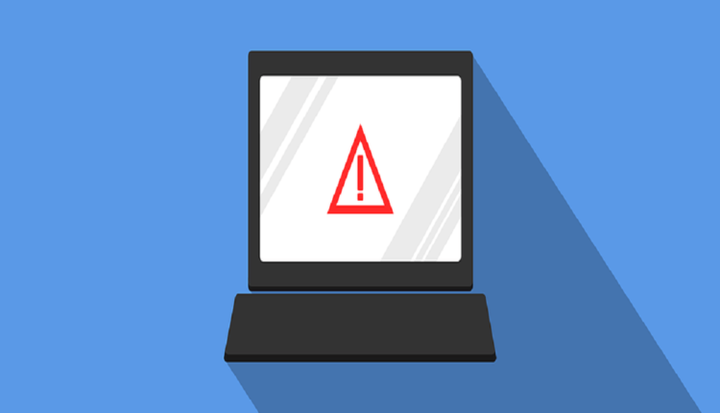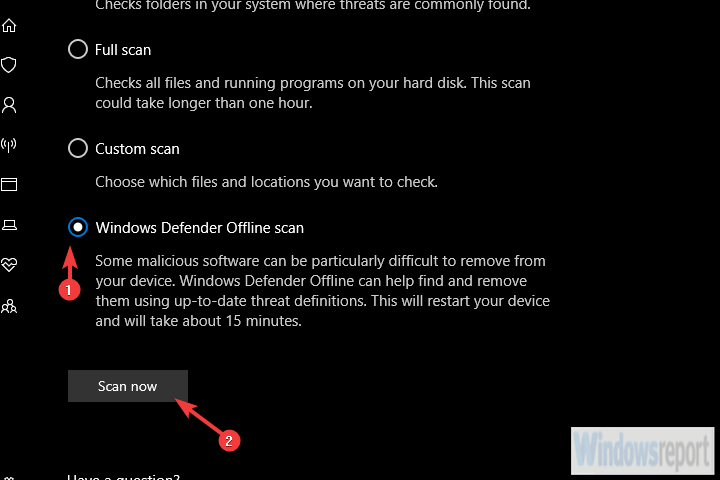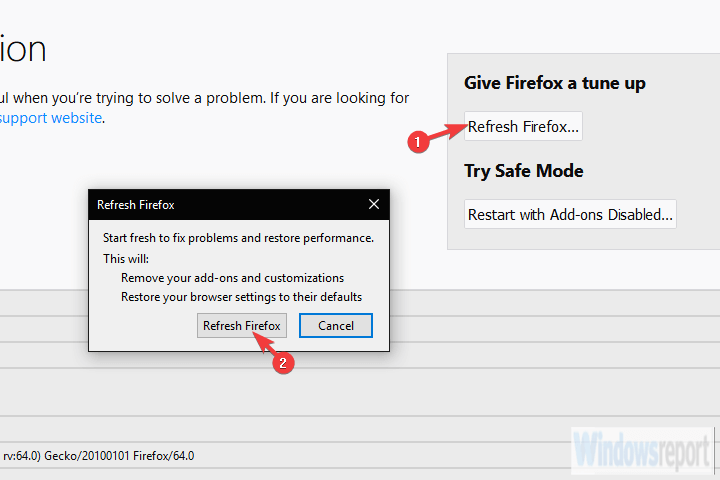Як видалити попередження “Виявлений Windows ZEUS Virus”
Останнє оновлення: 14 лютого 2020 року
Щоб виправити різні проблеми з ПК, ми рекомендуємо DriverFix: це програмне забезпечення буде підтримувати ваші драйвери та працювати, тим самим захищаючи вас від поширених помилок комп’ютера та відмови обладнання. Перевірте всі свої драйвери зараз у 3 простих кроки:
- Завантажте DriverFix (перевірений файл для завантаження).
- Клацніть «Почати сканування», щоб знайти всі проблемні драйвери.
- Клацніть «Оновити драйвери», щоб отримати нові версії та уникнути несправностей системи.
-
DriverFix цього місяця завантажили 501 404 читачі.
-
У цій статті ми допоможемо вам видалити попередження “Виявлений Windows ZEUS Virus”
-
Windows є однією з найбільш часто використовуваних ОС, але також є основною метою для хакерів та вірусів
-
Основна мета вірусів – викрасти вашу приватну інформацію (паролі, кредитні картки тощо)
-
- *
Хакери – це недобросовісна група, і вони полюють на неінформованих. Так само, як і у телефонних шахраїв, вони знайдуть спосіб отримати ваші конфіденційні дані, позбавити вас речей, особистості та чогось іншого. Це саме така угода із підказкою про виявлений Windows ZEUS Virus, яку деякі користувачі бачили у своїх веб-браузерах.
І, будьте впевнені, вам не про що турбуватися. Поки ви уникаєте зв’язку з їхніми «представниками служби підтримки». Нижче ми пояснюємо, як видалити це зловмисне програмне забезпечення та як розпізнати такі загрози.
Що таке “Windows виявила вірус ZEUS” і як з ним боротися
Якщо вам буде запропоновано повідомлення „Вірус, виявлений Windows ZEUS”, ви можете бути впевнені, що вірусу ZEUS не існує. Ваш ПК може бути заражений, але не так, як це вказано в запиті повідомлення.
Це просто хитрість рекламного програмного забезпечення, яке ви помилково встановили на своєму ПК. Такі види викрадачів браузерів не рідкість у поточному стані Інтернету. Вони бувають у кількості, і найголовніше – не поспішати зі своїми вчинками.
Єдиний спосіб, яким це рекламне програмне забезпечення може нашкодити вам, – це якщо ви надаєте деякі конфіденційні дані з метою їх передачі кіберзлочинцю, який їх розробив. Не робіть цього.
Рекламне програмне забезпечення майже завжди не становить реальної небезпеки, і проблеми виникають лише тоді, коли користувачі впадають у паніку та телефонують до служби підтримки або надають хакеру будь-які дані. Отже, вам потрібно виконати процедуру очищення, яку ми збираємось пояснити нижче.
Крок 1 – Перевірте панель керування
Почнемо всю процедуру очищення з огляду списку встановлених програм. Особливі, невизнані програми – це ті, на які слід звернути увагу.
Зазвичай вони встановлюються помилково, приховуються у деяких установниках або безпосередньо додаються у ваш браузер як доповнення. Ми називаємо їх PUPs (Потенційно небажаними програмами), і вони можуть виявитися досить неприємними.
Отже, ось перший крок, обов’язково уважно його виконайте:
- На панелі пошуку введіть Control і відкрийте панель керування.
- У поданні категорій виберіть Видалити програму.
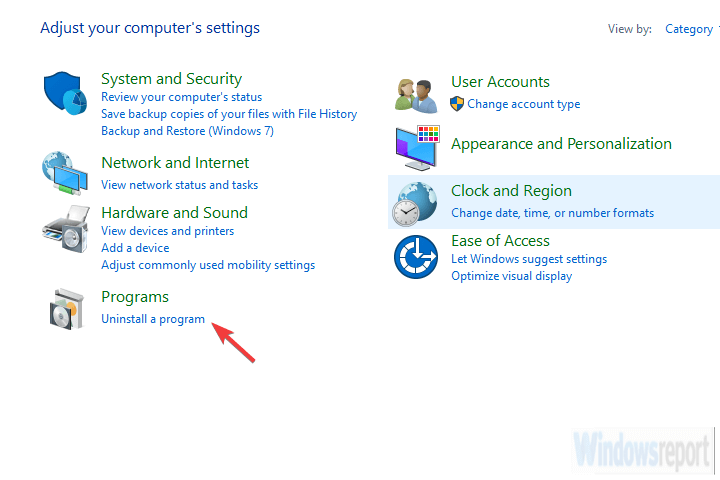
- Перейдіть до однієї (або кількох) підозрілих та ненадійних програм.
- Клацніть правою кнопкою миші на програмі та видаліть її.
- Перезавантажте ПК.
– ПОВ’ЯЗАНІ: 9 найкращих антивірусних програм із шифруванням для захисту ваших даних у 2019 році
Крок 2 – Скануйте шкідливе програмне забезпечення
Наступним кроком є перевірка можливого зараження шкідливим програмним забезпеченням. Більшість антивірусних рішень ідентифікують шкідливе програмне забезпечення із захистом у режимі реального часу, але це не завжди так. Щоб упевнитись, що під рукою немає зловмисного вторгнення, радимо пройти глибоке сканування з антивірусом.
Процедура досить схожа на більшість інструментів, від ESET до Malwarebytes, але ми обов’язково дотримувалися Windows Defender. Зрештою, він доступний з самого початку для всіх користувачів Windows 10.
Ось що вам потрібно зробити:
- Відкрийте Windows Defender із області сповіщень на панелі завдань.
- Виберіть Захист від вірусів та загроз.
- Виберіть Параметри сканування.
- Виберіть автономне сканування Windows Defender.
![Як видалити попередження "Виявлений Windows ZEUS Virus"]()
- Збережіть все, що робите, оскільки цей режим перезавантажить ПК.
- Клацніть Сканувати зараз.
Крок 3 – Видаліть ЩЕНКИ та рекламне ПЗ
Гаразд, як тільки ви переконаєтесь, що на вашому ПК немає вірусу чи помилково встановленої сторонній програми, давайте розберемося з Щенками. Ці неприємні ліани зазвичай займаються браузерами та бувають різних розмірів та форм. Найпоширенішими є рекламні панелі інструментів.
Вони викрадають ваш браузер, замінюють пошукову систему за замовчуванням на сміття, яке рекламується, і перенаправляють ваш трафік на підозрілі веб-сайти. Або, у цьому випадку, підкажіть вам запит “Вірус, виявлений Windows ZEUS”.
Але як їх видалити, якщо антивірус не допомагає? Зазвичай для цього потрібні спеціальні інструменти, такі як Malwarebytes ADWCleaner. Цей інструмент є інструментом проти PUP і має справу з небажаними програмами. В основі проблеми, мабуть, у нас є небажана програма, і ми напевно хочемо її видалення.
Ось як встановити та запустити AdwCleaner від Malwarebytes на вашому ПК:
- Завантажте AdwCleaner безкоштовно тут.
- Запустіть інструмент (його не потрібно встановлювати).
- Виберіть Сканувати та дочекайтеся завершення процедури.
- Ваш ПК перезавантажиться, а процес очищення продовжиться після повторного завантаження.
- Очистіть все і перезавантажте ПК.
– ПОВ’ЯЗАНІ: 7 найкращих засобів захисту від шкідливих програм для Windows 10 для блокування загроз у 2019 році
Крок 4 – Скиньте налаштування браузера
Нарешті, налаштування браузера, які були змінені після зараження, не будуть відновлені самостійно. Вам потрібно вручну скинути налаштування браузера до заводських налаштувань. Якщо ви цього не зробите, пошукова система за замовчуванням та можливий зловмисний додаток продовжать працювати. А ми цього не хочемо.
Крім того, обов’язково очистіть усі локально кешовані файли, оскільки деякі з них можуть бути пошкоджені. Повторна інсталяція може бути вашим найбезпечнішим вибором, але на даний момент скидання до заводських налаштувань має виконати цю роботу.
Ось як скинути популярні браузери до заводських значень:
Chrome
- Відкрийте Chrome.
- Клацніть на меню з трьома крапками та відкрийте Налаштування.
- Прокрутіть вниз і відкрийте Додатково.
- Прокрутіть униз і натисніть Відновити налаштування до початкових значень за замовчуванням.

- Натисніть Скинути.
Firefox
- Відкрийте Mozilla Firefox.
- Клацніть на меню з 3 рядків і відкрийте довідку.
- Відкрийте інформацію про усунення несправностей.
- Клацніть Оновити Firefox.
![Як видалити попередження "Виявлений Windows ZEUS Virus"]()
Край
- Open Edge.
- Клацніть на меню з трьома крапками та відкрийте Налаштування.
- Виберіть Очистити дані перегляду, а потім Виберіть, що очистити.
- Натисніть Показати більше та встановіть усі прапорці.
- Натисніть Очистити та перезапустіть Edge.
Цим ми можемо закінчити цю статтю. Якщо у вас все ще виникають проблеми із запитом «Вірус, виявлений Windows ZEUS», повторіть усі кроки та подумайте про переінсталяцію браузера. Ми, звичайно, сподіваємось, це було корисне читання. Якщо це насправді так, не забудьте повідомити нас у розділі коментарів нижче.
ПОВ’ЯЗАНІ ІСТОРІЇ, ЩО ВИ ПОВИННІ ПОТРЕБИТИ:
- Цей файл небезпечний, Chrome заблокував його: у чому справа з цим запитом?
- Шкідливе програмне забезпечення Foxiebro: як воно працює і як його видалити
- Windows 10 можна викрасти, заблокувавши її за допомогою Cortana
- 7 найкращих антивірусів для викрадачів веб-браузерів
Примітка редактора: Ця публікація спочатку була опублікована в серпні 2017 року і з тих пір була повністю оновлена та оновлена для оновлення, точності та повноти в лютому 2020 року.